삼성 갤럭시 핸드폰을 사용하고 있다면 웹서핑하거나 동영상 시청 시 필요한 정보 화면이나 장면을 저장하고 싶을 때 스크린 샷을 날리게 됩니다.
보통 갤럭시 기기 우측 버튼을 동시에 눌러서 캡쳐하거나 손날을 밀어서 캡쳐하는 경우가 많은데요.
둘다 익숙해지면 상관없지만 제대로 캡쳐가 되지 않는 경우가 가끔 발생할 수 있습니다. 그냥 간단하게 버튼 터치로 스크린샷할 수 있다면 생각보다 편리할 수 있는데요.
이 설정을 굿락(Good Lock) 앱을 통해서 간단하게 사용 설정할 수 있습니다. 굿락에서는 다양하고 편리한 기능들을 제공하는데요. 그중에 NavStar에서는 네비게이션바와 제스처 모드를 편리하게 구성할 수 있도록 다양한 설정들을 제공하고 있습니다.
버튼과 스와이프 제스처 중 선택해서 설정 가능합니다.
버튼에서는
- 내비게이션바 버튼 새로 만들기
- 고정/숨기기 버튼(내비게이션바를 고정하거나 숨길 수 있는 버튼을 바 왼쪽에 추가)
- 네비게이션바 높이 조절(더 넓은 화면을 이용하거나 축소할 수 있음)
설정을 해줄 수 있습니다.
스와이프 제스처에서는
- 투명한 힌트(콘텐츠가 보이도록 내비게이션바 힌트 영역을 투명하게 만듦)
- 전체 화면에서 뒤로가기 제스처 허용(게임, 비디오 등과 같은 전체화면 모드에서 뒤로가기 제스처를 허용)
- 제스처 추가 설정 활성화(옵션을 켜면 내비게이션바 설정에서 아래에서 위로 제스처 및 제스처 힌트 설정이 활성화 됨)
- 뒤로가기 제스처 꾸미기(화살표/배경/초기화)
- 뒤로가기 제스처 민감도(바 세팅에서 뒤로가기 민감도 설정을 변경할 경우 NavStar에서 설정한 값이 적용되지 않음)
- 제스처 핸들 설정(내가 설정한 제스처 핸들을 적용)
- 색상(선택한 색을 기준으로 배경에 최적화된 제스처 핸들 색상을 보여줌)
- 초기화(핸들 설정을 초기화)
설정할 수 있습니다.
갤럭시 스크린샷 캡쳐 버튼 네비게이션바 추가 NavStar 설정 방법
구글 플레이 앱 스토어에서 Good Lock 굿락 이름을 검색해서 설치합니다.

하단에 앱을 선택하고 NavStar 우측에 아래 화살표 방향 버튼을 눌러서 설치합니다.
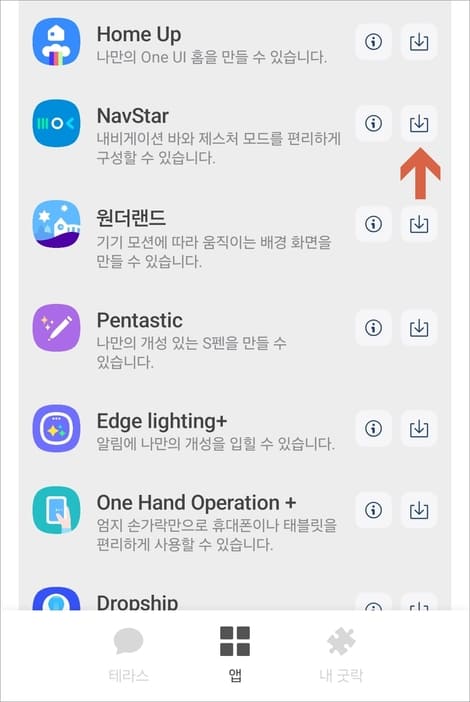
설치가 완료되면 상단에 navstar을 터치합니다.
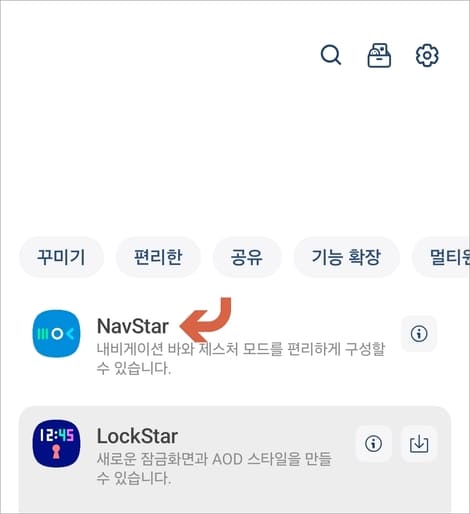
새로만들기
맨 하단에 버튼을 선택하고 상단에 사용 중으로 우측 버튼을 눌러서 활성화시켜 줍니다. 그리고 바로 아래에 새로만들기 버튼을 눌러주세요.
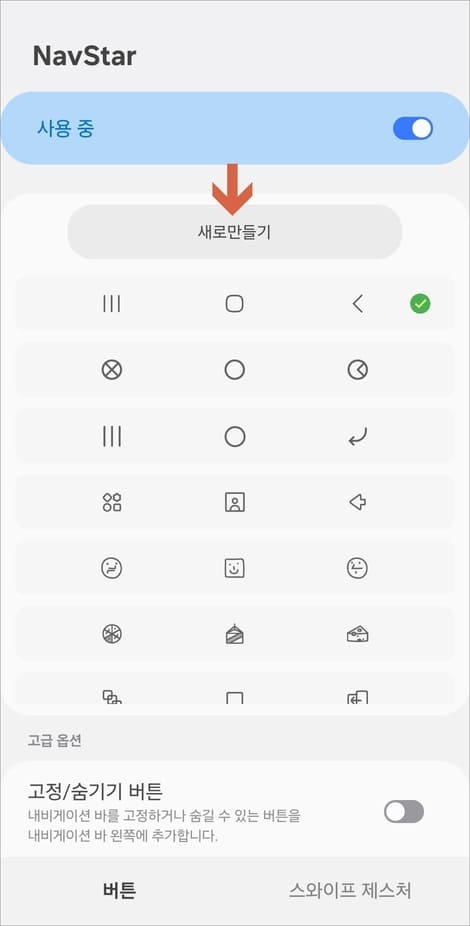
맨 아래에 버튼 배치를 선택합니다.
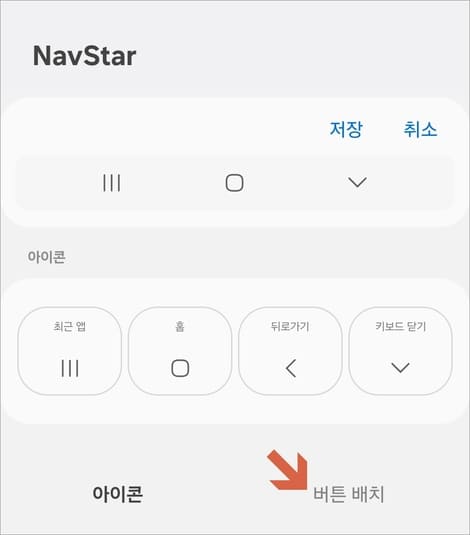
버튼 추가하기
버튼 추가를 선택합니다.
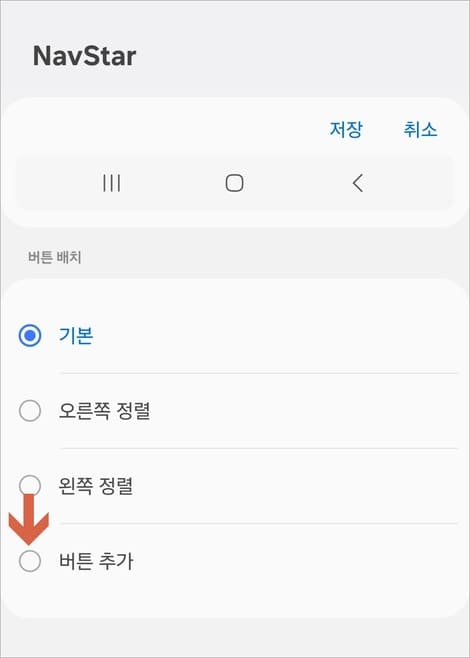
수많은 버튼 중에 화면 캡쳐를 찾아서 선택합니다. 추가한 버튼을 길게 누르시면 좌우로 위치를 이동할 수 있습니다. 완료를 터치하고 다음 화면에서 저장 글자를 눌러줍니다.
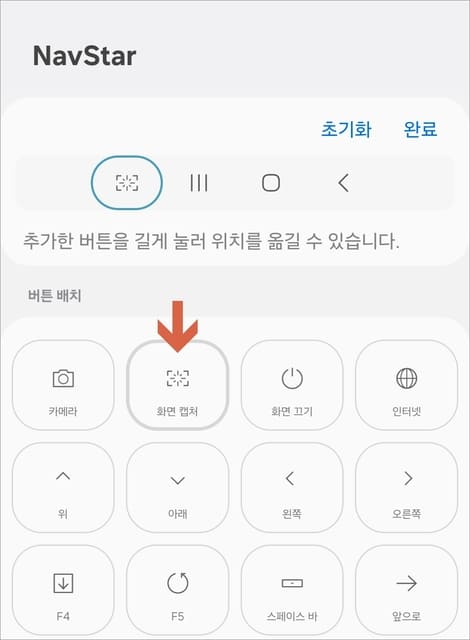
추가 버튼 선택
새로만들기 버튼 바로 아래 목록에서 추가한 버튼을 체크합니다.
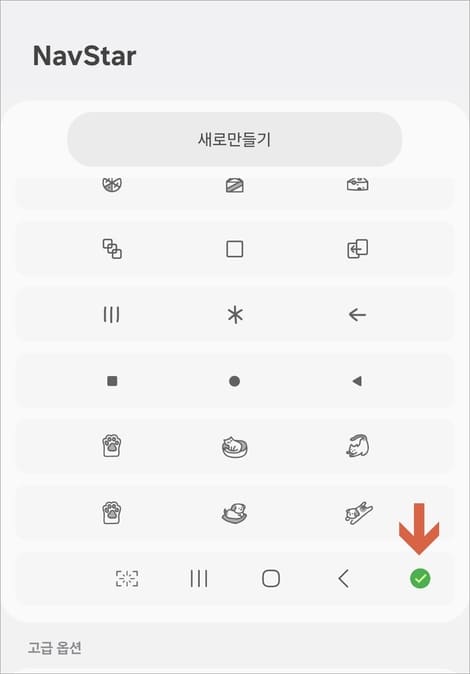
이제 화면 캡쳐가 필요할 때 네비게이션바에 추가된 캡쳐 버튼 터치 한번으로 간편하게 스크린샷을 저장할 수 있습니다.
[다른글 더보기]